Snapchat ne fonctionne pas sur le Wi-Fi sur iPhone : solution
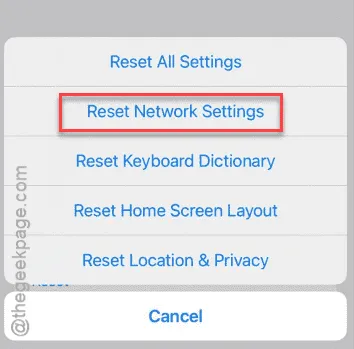
Snapchat ne fonctionne pas sur votre Wi-Fi ? Snapchat, comme toutes les applications de réseaux sociaux, n’a pas besoin d’une connexion Wi-Fi pour fonctionner. Il est certain que la diffusion de vidéos en haute résolution ou le défilement fluide des snaps peuvent devenir plus faciles si vous êtes connecté au Wi-Fi. Ces correctifs peuvent être utiles pour résoudre ce problème.
Solution 1 – Désactiver le mode Low Data
Le mode Low Data sur votre iPhone peut interférer avec les services normaux de l’application Snapchat sur Wi-Fi.
Étape 1 – Chargez les paramètres de votre iPhone .
Étape 2 – Ensuite, ouvrez les paramètres « Wi-Fi ».
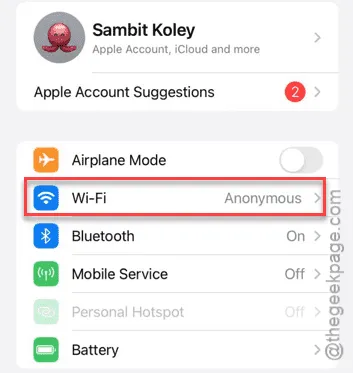
Ici, vous verrez la liste des réseaux Wi-Fi présents à proximité de votre iPhone.
Étape 3 – Maintenant, vous devez appuyer sur le petit bouton « i » ou sur l’option « Informations » à côté du SSID (nom) du Wi-Fi auquel vous êtes actuellement connecté.
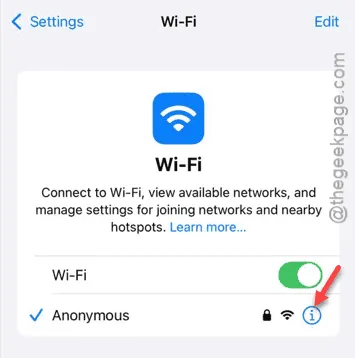
Étape 4 – Vérifiez si le « Mode Données Faibles » est activé sur votre iPhone. Si c’est le cas, vous devez désactiver l’ option « Mode Données Faibles ».
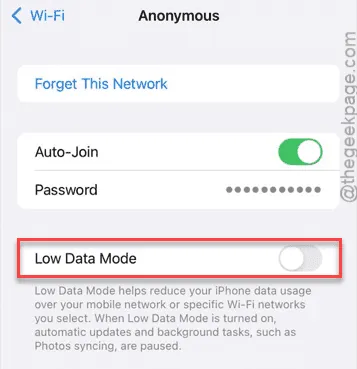
Revenez à l’application Snapchat. Faites défiler les Snaps et les vidéos pendant quelques minutes. Enfin, vous pouvez à nouveau utiliser Snapchat sur le réseau Wi-Fi.
Correction 2 – Activer et désactiver le mode Avion
L’activation et la désactivation du mode Avion devraient vous aider à résoudre le problème avec l’application Snapchat sur Wi-Fi.
Étape 1 – Faites glisser vers le bas pour obtenir une vue du centre de contrôle.
Étape 2 – Ensuite, appuyez sur le petit bouton Avion pour appeler le mode Vol.
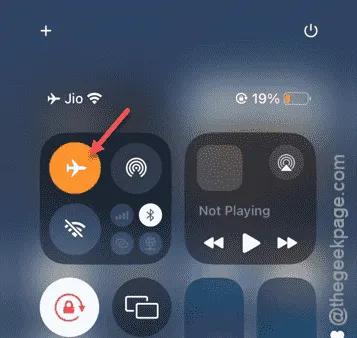
Attendez quelques secondes. Le mode avion déconnecte l’iPhone de toutes les entités réseau.
Étape 3 – Appuyez ensuite sur le même bouton du mode Avion pour révoquer le statut normal du réseau.
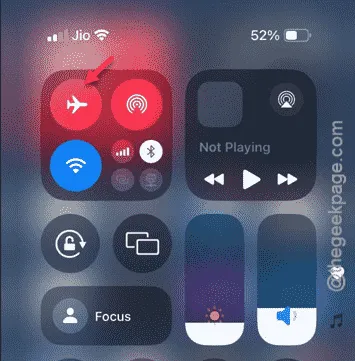
Une fois connecté au réseau Wi-Fi, n’hésitez pas à tester l’application Snapchat sur Wi-Fi.
Vérifiez si vous pouvez réellement utiliser Snapchat sur Wi-Fi.
Solution 3 – Assurez-vous que le stockage de l’iPhone n’est pas plein
Le manque de stockage approprié sur l’iPhone peut entraîner ce problème.
Étape 1 – Tout d’abord, allez dans les Paramètres .
Étape 2 – Ouvrez l’onglet « Général ».
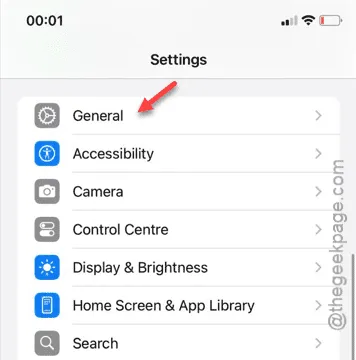
Étape 3 – Ensuite, accédez aux paramètres « Stockage iPhone ».
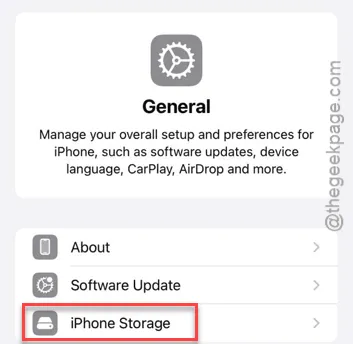
Étape 4 – Une fois sur place, vérifiez la quantité d’espace libre dont vous disposez.
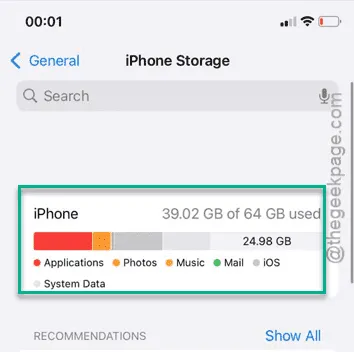
Étape 5 – Si vous n’avez pas au moins 5 à 10 % de l’espace de stockage total libre sur votre iPhone, vous devez libérer de l’espace.
Pour des suggestions, vous pouvez décharger les applications inutiles de votre appareil pour économiser de l’espace.
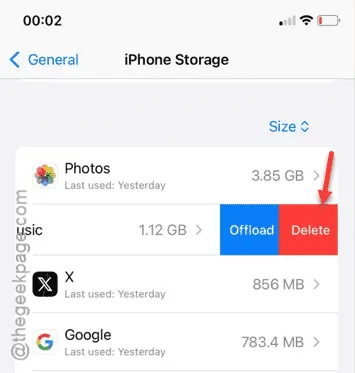
Snapchat cessera de vous poser des problèmes même lorsque vous utilisez l’application en Wi-Fi.
Solution 4 – Réinitialiser les paramètres réseau de l’iPhone
Si Snapchat ne fonctionne toujours pas, vous devez réinitialiser les paramètres réseau de l’iPhone.
Étape 1 – Chargez les paramètres de l’iPhone sur votre iPhone.
Étape 2 – Ensuite, allez par ici –
General > Transfer or reset iPhone
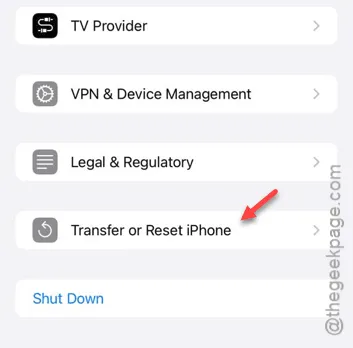
Étape 3 – Dans cette page, vous devez appuyer sur « Réinitialiser l’iPhone ».
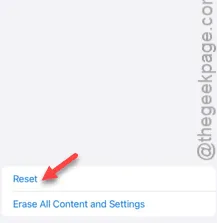
Étape 4 – Appuyez sur l’option « Réinitialiser les paramètres réseau ».
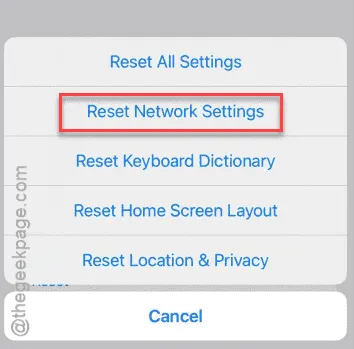
Suivez les étapes pour réinitialiser tous les paramètres réseau sur votre iPhone.
Une fois cela fait, reconnectez l’iPhone au Wi-Fi. Vous pouvez utiliser Snapchat sans plus de problèmes.



Laisser un commentaire